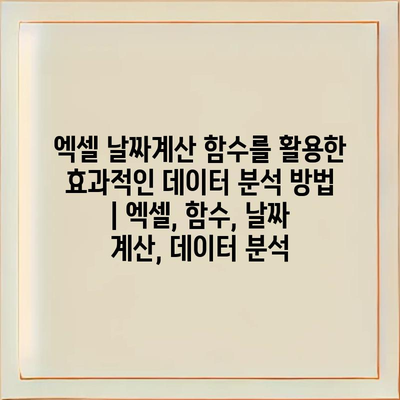엑셀 날짜계산 함수를 활용한 효과적인 데이터 분석 방법 | 엑셀, 함수, 날짜 계산, 데이터 분석
엑셀은 비즈니스와 일상에서 저명한 도구로, 날짜 계산 기능이 데이터 분석에 큰 도움을 줍니다.
이 글에서는 다양한 엑셀 함수들을 통해 날짜에 관한 정보들을 효과적으로 관리하고 분석하는 방법을 소개합니다.
특히, DATEDIF, NETWORKDAYS, EDATE 같은 함수를 활용하면 기간을 계산하거나 주말 및 공휴일을 제외한 일 수를 쉽게 구할 수 있습니다.
이러한 함수들은 프로젝트 관리, 직원 근무 기간 계산 등 다양한 분야에서 유용하게 쓰입니다.
또한, 날짜 포맷을 이해하고 적절히 변환하는 방법을 익히면 데이터 정렬 및 필터링 작업을 한층 더 간편하게 할 수 있습니다.
엑셀에서 날짜와 관련된 데이터를 효과적으로 분석하고 싶다면, 이러한 함수들과 기법들을 활용해 보세요.
실제 사례를 통해 이론을 적용하며, 보다 실용적인 데이터를 생산하는 데 기여할 수 있습니다.
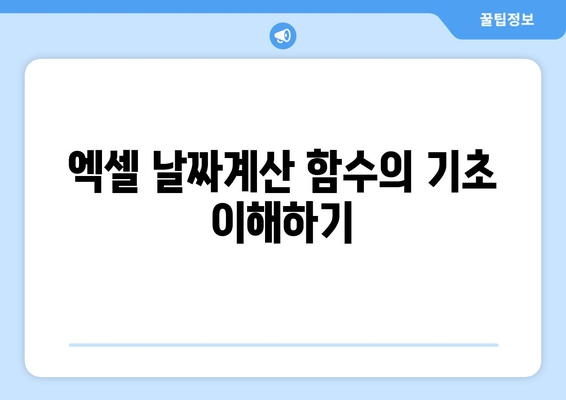
엑셀 날짜계산 함수의 기초 이해하기
엑셀은 데이터 분석에 있어 강력한 도구입니다. 특히 날짜 계산 함수들은 시간과 관련된 데이터를 효율적으로 처리할 수 있게 도와줍니다. 날짜 계산을 통해 우리는 중요한 통찰력을 얻고, 결정을 내리는 데 유용한 정보를 만들어 낼 수 있습니다.
엑셀에서 자주 사용되는 날짜 계산 함수로는 DATEDIF, EDATE, TODAY와 같은 함수가 있습니다. 이 함수들은 각각 특정한 목적에 맞게 설계되었고, 사용자가 필요에 따라 데이터를 분석하고 조작할 수 있게 합니다.
DATEDIF 함수는 두 날짜 사이의 차이를 계산해 주는 데 유용합니다. 이를 통해 특정 기간 내의 일수, 월수, 년수를 계산할 수 있어, 프로젝트의 진행 상황이나 소요되는 시간을 쉽게 파악할 수 있습니다.
또한, EDATE 함수는 특정 날짜에서 일정한 개월 수를 더하거나 빼는 데 사용됩니다. 예를 들어, 기한을 연장하거나 미리 설정된 날짜를 기준으로 여러 가지 계획을 세울 때 유용합니다.
마지막으로, TODAY 함수는 현재 날짜를 자동으로 보여줍니다. 이를 이용하면 지속적으로 업데이트가 필요한 보고서나 대시보드를 꾸미는 데 큰 도움이 됩니다.
효과적인 엑셀 날짜 계산을 위해 아래의 몇 가지 팁을 고려해 보세요:
- 정확한 날짜 형식 사용하기
- 필요에 맞는 날짜 계산 함수를 선택하기
- 함수를 조합하여 복잡한 계산 수행하기
이러한 기초 지식을 바탕으로 엑셀의 날짜 계산 함수를 활용하면, 데이터 분석의 효율성을 크게 향상시킬 수 있습니다. 더 나아가서, 이를 통해 비즈니스 의사결정에 필요한 인사이트를 도출할 수 있습니다.
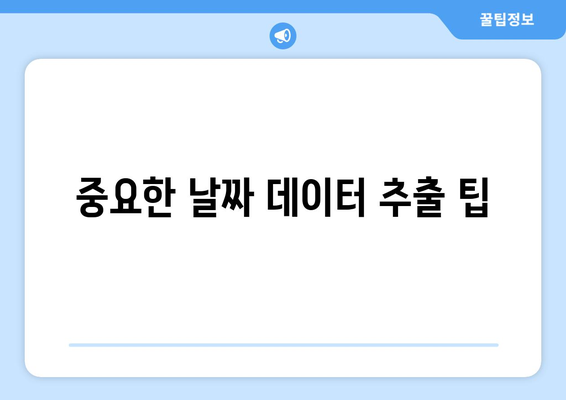
중요한 날짜 데이터 추출 팁
날짜 데이터는 기업과 개인의 의사 결정에 필수적인 요소입니다. 엑셀을 활용하여 날짜를 효과적으로 분석하면 귀중한 통찰을 얻을 수 있습니다. 다양한 함수와 기법을 활용해 중요한 날짜를 추출하고, 이를 바탕으로 데이터 분석을 진행하는 방법을 소개합니다.
먼저, 엑셀에서 날짜 관련 함수로는 `DATEDIF`, `EDATE`, `EOMONTH`, `NETWORKDAYS` 등이 있습니다. 이 함수들은 날짜들을 계산하고, 원하는 데이터 범위를 추출하는 데 유용하게 사용됩니다. `DATEDIF` 함수는 두 날짜 간의 차이를 계산할 때 유용하며, `EDATE` 함수는 특정 날짜에서 지정한 개월 수 만큼 미래의 날짜를 반환합니다.
다음으로, 날짜 조건부 서식을 설정하여 특정 날짜의 데이터를 시각적으로 강조하는 것도 좋은 방법입니다. 예를 들어, 특정 기한이 임박한 날짜를 강조 표시하면, 중요한 업무를 놓치지 않을 수 있습니다.
또한, 주간, 월간, 분기별로 정리된 데이터를 파악하여 패턴을 발견할 수 있습니다. 예를 들어 연도별로 매출 데이터를 정리하면, 특정 시즌에 판매가 증가하는 경향을 확인할 수 있습니다.
아래의 표는 날짜 데이터를 효율적으로 관리하고 분석하기 위한 방법을 정리한 것입니다. 이를 통해 보다 명확하게 필요한 날짜 데이터를 파악하고 활용할 수 있습니다.
| 날짜 함수 | 설명 | 사용 예시 |
|---|---|---|
| DATEDIF | 두 날짜 간의 일수, 개월, 년수를 계산 | =DATEDIF(A1, B1, “d”) |
| EDATE | 특정 날짜에서 지정된 개월 수 만큼 이동한 날짜 반환 | =EDATE(A1, 3) |
| EOMONTH | 특정 날짜의 해당 월의 마지막 날짜 반환 | =EOMONTH(A1, 0) |
| NETWORKDAYS | 두 날짜 간의 평일 수 계산 | =NETWORKDAYS(A1, B1) |
이러한 기본적인 함수들을 익히고 활용함으로써 엑셀에서 날짜 데이터를 더 효과적으로 다룰 수 있습니다. 데이터 분석의 시작은 이러한 작은 요소들로부터 시작된다는 것을 기억하세요.
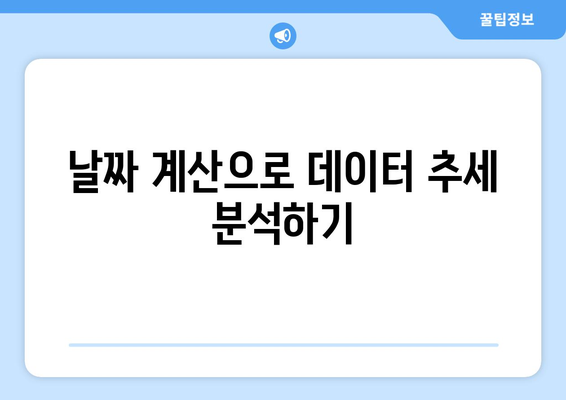
날짜 계산으로 데이터 추세 분석하기
데이터 수집 기간 설정
효과적인 데이터 분석을 위해서는 적절한 기간 설정이 필수적입니다.
분석하고자 하는 데이터의 수집 주기를 설정하는 것은 중요한 시작 단계입니다. 예를 들어, 일일 판매 데이터를 분석할 경우, 날짜 필드를 기준으로 특정 기간(예: 작년, 최근 3개월 등)을 선택해야 합니다. 이를 통해 트렌드와 패턴을 명확하게 식별할 수 있습니다. 다양한 날짜 계산 함수를 활용하면 자동으로 데이터 범위를 좁힐 수 있어 분석 작업이 보다 효율적으로 이루어집니다.
날짜 차이 계산하기
날짜 간의 차이를 쉽게 계산하는 방법으로 DAYS 함수를 활용할 수 있습니다.
DAYS 함수는 시작일과 종료일 간의 일수를 계산하는 데 유용합니다. 예를 들어, 특정 제품이나 캠페인이 시작된 날과 종료일 사이의 일수를 통해 그 효과를 분석할 수 있습니다. 이렇게 계산된 데이터는 비즈니스 의사결정에 중요한 기초 자료로 활용될 수 있습니다. 또한, 일수 차이를 분석하여 영업 성과에 대한 인사이트를 얻는 것도 가능합니다.
주간 및 월간 데이터 집계
정확한 트렌드 분석을 위해서는 주간 및 월간 데이터 집계가 필요합니다.
엑셀의 WEEKNUM 또는 MONTH 함수를 사용하면 쉽게 데이터 집계를 수행할 수 있습니다. 주별 혹은 월별로 데이터를 요약하면 전체적인 흐름을 파악하기가 훨씬 쉬워집니다. 특히, 특정 주나 월의 성과를 비교함으로써 계절별 변화를 분석할 수 있고, 이는 경영 전략 수립에 중요한 역할을 합니다. 또한, 주간 및 월간 결과를 시각화하면 더욱 직관적으로 분석 결과를 전달할 수 있습니다.
특정 날짜 기준의 데이터 필터링
특정 날짜를 기준으로 데이터를 필터링하여 보다 구체적인 분석이 가능합니다.
FILTER 함수를 활용하면 원하는 날짜 기준에 맞춰 데이터를 선별할 수 있습니다. 예를 들어, 특정 날짜 이후의 판매 데이터만을 분석하면 고객의 소비 패턴에 대한 깊이 있는 이해를 도울 수 있습니다. 또한, 특정 이벤트나 특정 날짜와 관련된 데이터를 분석함으로써 세부정보를 파악할 수 있는 기회를 제공합니다. 필터링된 데이터는 앞으로의 마케팅 전략이나 제품 런칭 계획에 매우 중요한 참고자료가 됩니다.
결과 시각화
날짜를 활용한 데이터 분석 결과를 효과적으로 시각화하는 것이 중요합니다.
수집된 데이터와 분석 결과를 그래프나 차트로 시각적으로 표현하면 더 많은 데이터를 쉽게 이해할 수 있습니다. 엑셀에서는 다양한 차트 유형을 제공하므로, 선 그래프, 막대 그래프, 파이 차트 모두 데이터와 날짜의 관계를 효과적으로 보여줄 수 있습니다. 이를 통해 의사결정자들이 빠르게 가시적인 정보를 얻고, 데이터 기반의 결정을 내릴 수 있도록 도와줍니다.
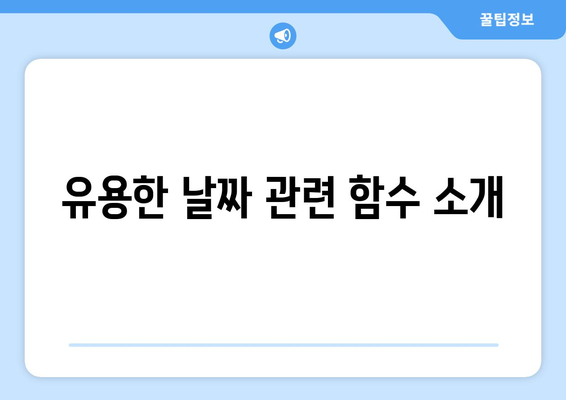
유용한 날짜 관련 함수 소개
1, DATE 함수
- DATE 함수는 연, 월, 일을 입력하여 날짜를 생성하는 함수입니다.
- 이 함수는 데이터 분석 작업에서 날짜를 쉽게 다룰 수 있게 합니다.
- 사용법이 간단하고 유용해 자주 사용되는 기본 함수 중 하나입니다.
사용법
DATE 함수는 =DATE(year, month, day) 형식으로 사용합니다. 예를 들어, =DATE(2023, 10, 1)로 입력하면 2023년 10월 1일이라는 날짜가 생성됩니다.
주의사항
월의 값은 1부터 12 사이의 숫자여야 하며, 일이 해당 월의 최대 일수를 초과하지 않도록 주의해야 합니다. 잘못된 값을 입력할 경우 오류가 발생할 수 있습니다.
2, DATEDIF 함수
- DATEDIF 함수는 두 날짜 사이의 차이를 계산하는 데 사용됩니다.
- 일, 월, 년 단위로 차이를 반환할 수 있어 다양한 계산에 유용합니다.
- 특히 생일이나 기념일과 같은 날짜 간의 차이를 계산하는 데 매우 편리합니다.
기능
DATEDIF 함수는 =DATEDIF(start_date, end_date, “unit”) 형식으로 사용합니다. 예를 들어, =DATEDIF(“2023-01-01”, “2023-10-01”, “D”)로 입력하면 두 날짜 사이의 일 수를 반환합니다.
장점
특정 날짜 간의 차이를 쉽게 계산함으로써 세부적인 데이터 분석을 가능하게 합니다. 이 함수는 시간 관리 및 프로젝트 계획에서도 유용하게 활용됩니다.
3, EDATE 함수
- EDATE 함수는 특정 날짜로부터 지정한 개월 수만큼 이전이나 이후의 날짜를 계산하는 데 사용됩니다.
- 재무 계산이나 기한 관리에 유용한 기능을 제공합니다.
- 이 함수를 통해 쉽게 기한 변동을 체크하는 것이 가능합니다.
사용법
EDATE 함수는 =EDATE(start_date, months) 형식으로 사용합니다. 예를 들어, =EDATE(“2023-10-01”, 3)라고 입력하면 2023년 10월 1일로부터 3개월 뒤의 날짜를 반환합니다.
추가 정보
EDATE 함수는 특히 금융 분야에서 이자 계산이나 회계 보고서에 유용하게 활용됩니다. 이러한 기능은 데이터를 더욱 효율적으로 관리하는 데 기여할 수 있습니다.
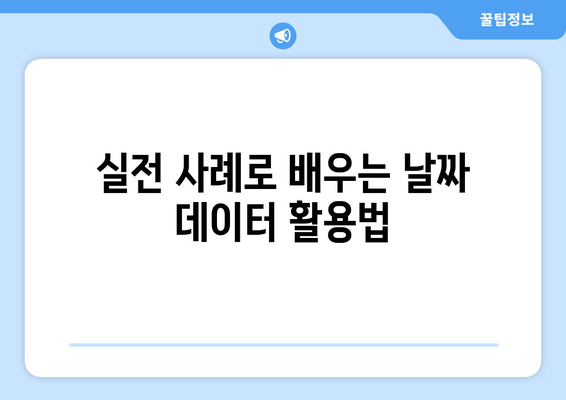
실전 사례로 배우는 날짜 데이터 활용법
엑셀 날짜계산 함수의 기초 이해하기
엑셀에서 날짜계산 함수는 날짜 데이터를 처리하고 분석하는 데 필수적입니다. 기본적으로 사용할 수 있는 함수로는 DATEDIF, DATE, TODAY 등이 있습니다. 이러한 함수들은 간단하게 날짜 간의 차이를 계산하거나 오늘 날짜를 가져올 수 있게 도와줍니다.
“엑셀 날짜계산 함수의 기초 이해를 통해 날짜 데이터를 보다 효율적으로 분석할 수 있습니다.”
중요한 날짜 데이터 추출 팁
필요한 날짜 데이터를 빠르게 추출하는 것은 데이터 분석의 중요한 부분입니다. FILTER 함수나 VLOOKUP을 활용하면 특정 범위 내에서 원하는 날짜를 손쉽게 찾아낼 수 있습니다. 이러한 방법은 대량의 데이터 속에서도 필요한 정보를 신속하게 선별하는 데 유용합니다.
“중요한 날짜 데이터 추출은 신속한 의사결정에 큰 도움을 줍니다.”
날짜 계산으로 데이터 추세 분석하기
날짜를 기준으로 데이터를 분석함으로써 추세를 파악하는 것이 가능합니다. 예를 들어, 월별 판매 데이터를 통해 분기별 추세를 분석하는 데 YEAR와 MONTH 함수를 사용할 수 있습니다. 이를 통해 판매 패턴 및 시즌성을 이해하는 데 유리합니다.
“날짜를 기반으로 한 데이터 추세 분석은 비즈니스 전략 수립에 중요한 역할을 합니다.”
유용한 날짜 관련 함수 소개
엑셀에서 사용 가능한 날짜 함수는 다수입니다. 특히 EDATE, EOMONTH 같은 함수는 특정 날짜로부터 원하는 기간을 더하거나 빼는 데 유용합니다. 이러한 함수들을 통해 쉽게 과거와 미래의 특정 날짜를 계산할 수 있습니다.
“유용한 날짜 관련 함수들은 데이터 분석을 보다 쉽게 해줍니다.”
실전 사례로 배우는 날짜 데이터 활용법
실제 사례를 통해 날짜 데이터를 어떻게 활용할 수 있는지를 살펴보겠습니다. 예를 들어, 판매 데이터를 기반으로 특정 기간 동안의 매출을 계산하거나, 고객의 가입 연월을 분석하여 리텐션율을 파악하는 것도 좋은 예입니다. 이러한 방식은 데이터 분석을 통해 비즈니스 전략을 개선하는 데 필수적입니다.
“실전 사례를 통해 날짜 데이터를 활용하는 구체적인 방법을 배울 수 있습니다.”
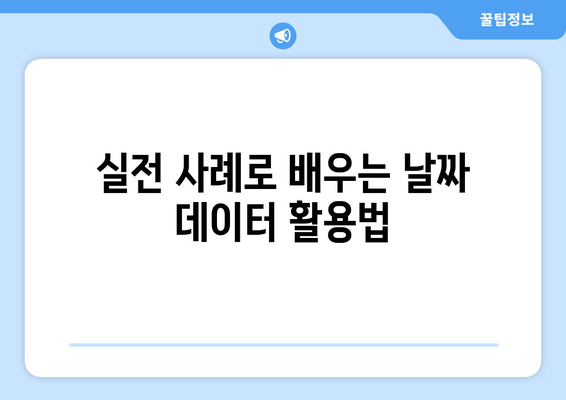
엑셀 날짜계산 함수를 활용한 효과적인 데이터 분석 방법 | 엑셀, 함수, 날짜 계산, 데이터 분석 에 대해 자주 묻는 질문 TOP 5
질문. 엑셀에서 날짜 계산 함수를 사용하는 이유는 무엇인가요?
답변. 엑셀에서 날짜 계산 함수를 사용하면 데이터를 보다 효율적으로 분석할 수 있습니다. 예를 들어, 판매 데이터의 날짜를 기반으로 특정 기간 동안의 판매 추세를 쉽게 파악할 수 있습니다. 이를 통해 의사결정을 신속하게 할 수 있는 정보를 확보할 수 있습니다.
질문. 날짜 계산을 위한 주 사용 함수는 무엇인가요?
답변. 가장 많이 사용되는 날짜 계산 함수에는 DATEDIF, EDATE, EOMONTH 등이 있습니다. DATEDIF 함수는 두 날짜 사이의 차이를 계산할 때 유용하며, EDATE와 EOMONTH는 각각 특정 날짜의 월 수 증가 및 해당 월의 마지막 날짜를 계산하는 데 사용됩니다.
질문. 날짜 형식이 잘못되면 어떤 문제가 발생하나요?
답변. 엑셀에서 날짜 형식이 잘못 인식되면 날짜 계산 결과가 부정확할 수 있습니다. 예를 들어, 날짜를 텍스트 형식으로 입력하면 계산이 불가능하며, 이는 데이터 분석 결과에 큰 영향을 미칠 수 있습니다. 따라서 날짜 형식을 반드시 확인해야 합니다.
질문. 여러 날짜의 차이를 쉽게 계산하려면 어떻게 하나요?
답변. 여러 날짜의 차이를 쉽게 계산하려면 ARRAYFORMULA와 같은 함수들을 사용하여 셀 범위에 대한 계산을 자동화할 수 있습니다. 이를 통해 여러 셀에 대한 날짜 차이를 한 번에 구할 수 있어 시간을 절약할 수 있습니다.
질문. 날짜 계산을 활용한 데이터 분석에서 주의해야 할 점은 무엇인가요?
답변. 날짜 계산을 활용할 때는 연도와 윤년을 고려해야 합니다. 예를 들어, 윤년에는 2월이 29일까지 있으므로 이를 무시하면 날짜 계산에 오류가 발생할 수 있습니다. 따라서 이러한 요소들을 항상 기억하고 신중하게 분석해야 합니다.